 |
Представление данных на диаграмме и её построение
|
|
|
|
Диаграмма связана с данными, на основе которых она создана, и обновляется автоматически при изменении данных.
Значения оси. Excel создает значения оси на основе указанных данных. В данном случае значения оси изменяются от 0 до 70, что соответствует значениям ячеек диапазона на листе
Имена категорий. В качестве имен оси категорий Excel использует заголовки столбцов или строк данных. В приведенном примере в качестве имен оси категорий отображаются заголовки строк, соответствующие первому кварталу, второму кварталу и т.д.
Имена рядов данных диаграммы. Excel также использует заголовки столбцов или строк данных в качестве имен рядов данных. Имена рядов отображаются в легенде диаграммы. В приведенном примере в качестве имен рядов выступают заголовки рядов планируемых и фактических значений.
Маркеры данных. Маркеры данных одного цвета представляют один ряд данных. Каждый маркер соответствует одному значению данных листа. В приведенном примере самый правый маркер данных соответствует фактическому значению за четвертый квартал, равному 60
Подсказки. При остановке указателя над каким-либо элементом диаграммы появляется подсказка с названием элемента. Например, при остановке указателя над легендой появляется подсказка «Легенда».
Создание диаграммы
Чтобы создать диаграмму, необходимо, прежде всего, ввести данные для диаграммы на лист. Затем выделите любые ячейки, которые содержат исходные данные диаграммы. Далее в меню Вставка выберите команду Диаграмма или нажмите кнопку Мастер диаграмм на стандартной панели инструментов. В любом случае Excel выведет на экран первое окно мастера диаграмм. С помощью четырех окон диалога мастер диаграмм соберет всю информацию, необходимую Excel для построения диаграммы
|
|
|
Кроме того, можно создать диаграмму за один шаг без использования мастера диаграмм. При создании таким способом диаграммы используются стандартные тип и параметры форматирования, которые позже можно изменить.
Создание диаграммы за один шаг. Самый быстрый способ для создания листа диаграммы, использующего стандартный тип диаграммы, выделите необходимые данные и нажмите клавишу F11. В этом случае лист диаграммы - это лист книги, содержащий только диаграмму.
Шаг 1. Выбор типа диаграммы.
Первое окно диалога Мастера диаграмм, предлагает выбрать тип диаграммы.
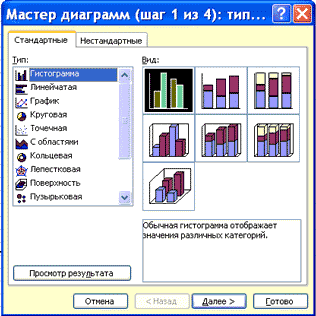
Это окно диалога содержит две вкладки: одну для стандартных и другую для нестандартных типов диаграмм
Шаг 2. Задание исходных данных диаграммы.
Во втором окне диалога мастера диаграмм можно задать данные, используемые Excel при построении диаграммы.
Второе окно диалога Мастера диаграмм позволяет задать исходный диапазон и расположение в нем рядов данных. Если перед запуском Мастера был выделен диапазон с исходными данными, то это поле будет содержать ссылку на выделенный диапазон
Excel выводит подвижную рамку вокруг исходного диапазона. Если по каким-то причинам исходный диапазон указан неправильно, выделите нужный диапазон и введите его прямо в окне диалога Мастера диаграмм.

Excel обычно выбирает ориентацию рядов, предполагая, что диаграмма должна содержать меньше рядов, чем точек. Просматривая образец при разной ориентации рядов, можно выбрать наиболее эффективный способ отображения данных в создаваемой диаграмме.
Второе окно диалога Мастера диаграмм, как и первое, содержит две вкладки. Чтобы убедиться, что Excel использует правильные имена и диапазоны ячеек, для каждого ряда данных, можно перейти на вкладку Ряд. Нажмите кнопку. Далее, чтобы перейти к следующему шагу
|
|
|
Шаг 3. Задание параметров диаграммы.
Третье окно диалога Мастера диаграмм содержит шесть вкладок. Они позволяют задать характеристики осей, название диаграммы и заголовки для ее осей, легенду, подписи значений в рядах данных и т.д. Все это можно выполнить при создании диаграммы или после ее построения.
Шаг 4. Размещение диаграммы.
Excel может внедрить диаграмму в рабочий лист или помесить ее на отдельном листе, так называемом листе диаграммы


После построения диаграммы ее можно отредактировать в режиме редактирования диаграммы. Для этого нужно дважды щелкнуть кнопку мыши на диаграмме или воспользоваться контекстным меню.
Элементы диаграммы Excel
диаграмма пошаговый excel таблица
Диаграмма Excel обычно состоит из следующих элементов:
1. Ось категорий – один из основных элементов, формирующих координатное пространство диаграммы, – это ось категорий, на которой показаны категории диаграммы. Это ось X, горизонтальная ось диаграммы, метками которой являются названия категорий
2. Название категории – это, собственно, и есть метка оси категорий. Названия категорий – очень важный элемент диаграммы, от которого фактически зависит все представление данных на диаграмме.
3. Область диаграммы – содержит все остальные элементы диаграммы и составляет тот фон, на котором, собственно, и строится диаграмма. Для внедренной диаграммы область диаграммы совпадает с границами объекта. Для диаграммы, размещенной на отдельном листе, область диаграммы занимает весь лист.
4. Заголовок диаграммы – это тот текст, который отображается в верхней или нижней части области диаграммы и вводится в окно «Параметры диаграммы» на третьем шаге «Мастера диаграмм» в поле «Название диаграммы» на вкладке «Заголовки». Заголовок не обязателен
5. Название и названия данных – образуют название ячейки, т.е. элемента диаграммы, образованного пересечением строки и столбца. Поэтому в названиях ячеек указываются названия образующих ее рядов данных (строки и столбца). Точка – это метка на оси категорий, соответствующая ячейке таблицы, а ряд – набор данных, в котором эта ячейка находится. Название данных относится к точке, названия данных – к ряду, т.е. набору.
|
|
|
6. Таблица данных. Таблица представляет копию выделенного диапазона, помещаемую на диаграмму и расположенную там под областью построения. Размер таблицы не должен подавлять диаграмму, так как для помещения таблицы значений программа уменьшает область построения и, значит, размер самой диаграммы.
7. Сетки и основные линии сетки оси значений. Сетка данных покрывает всю область построения диаграммы, но она невидима, если пользователь специально не указывает необходимость отображения того или иного элемента сетки или даже всей сетки. Это делается в окне параметров диаграммы на вкладке «Линии сетки». Линии сетки разделяются на основные и промежуточные, а также линии сетки оси значений и оси категорий. Основные линии – это линии, проходящее через метки оси. Промежуточные – линии, проходящие между метками осей.
8. Углы – как правило, элемент объемных диаграмм. Все объемные диаграммы, кроме круговых, имеют углы. Углы бывают внутренними и внешними, верхними и нижними, правыми и левыми. Они используются для вращения объемной диаграммы вокруг оси, проходящей вдоль линии, образуемой обоими углами вращаемой стороны.
9. Основание – еще один элемент объемной диаграммы. Это ее дно. Основание образуется четырьмя нижними углами, но, для того чтобы повернуть его, вполне достаточно двух.
10. Стены – это последний элемент объемной диаграммы. Стены образуют координатное пространство объемной диаграммы и составляются либо линиями сетки, либо цветом фона.
11. Элемент легенды – это фрагмент текста легенды (слово). Элемент легенды является значимым элементом диаграммы и имеет собственное окно форматирования, отличное от окна «Формат легенды». В окне «Формат элемента легенды» устанавливаются текстовые параметры – шрифт, начертание, высота шрифта.
12. Ключ легенды – другой, нетекстовый элемент легенды. Он представляет собой маленький цветной квадратик перед текстовым элементом. Цвет квадратика совпадает с цветом столбца диаграммы, соответствующего текстовому элементу.
|
|
|
13. Легенда – это, по сути дела, легенда диаграммы, т.е. список условных обозначений, производимых в диаграммах. Легенда представляет собой свободно перемещаемый по области диаграммы объект, состоящий из текста и цветных маркеров.
14. Ряд – это условная линия, соединяющая наборы данных. Форматирование и настройка ряда довольно сложная процедура, описываемая отдельно.
15. Название оси значений. Ось значений – это ось Y, и потому название оси значений – это название оси Y.
16. Область построения диаграммы – второй из абсолютно постоянных элементов диаграммы, образующих тот фон, на котором строится сама диаграмма. Область построения – это, по сути дела, и есть сама диаграмма, но без легенды.
|
|
|


